wps是金山软件公司的一种常用的办公软件,对我们的日常办公起到了很重要作用,那么大家对它的一些功能又有多少了解呢?在wps中大家知道该如何调整文字字符间距呢?今天小编就给大家分享wps如何调整文字字符间距的方法。
一、wps文字调整字符间距的方法一:
①打开WPS,击鼠标右键,点击“段落”。所示:
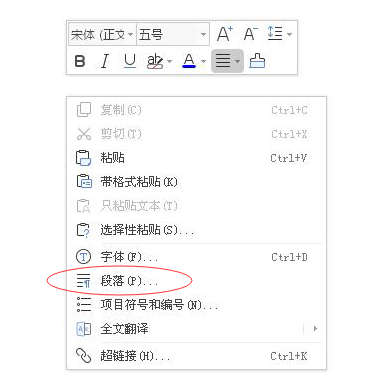
②根据要求选择合适的间距值,然后点击“确定”就可以了。
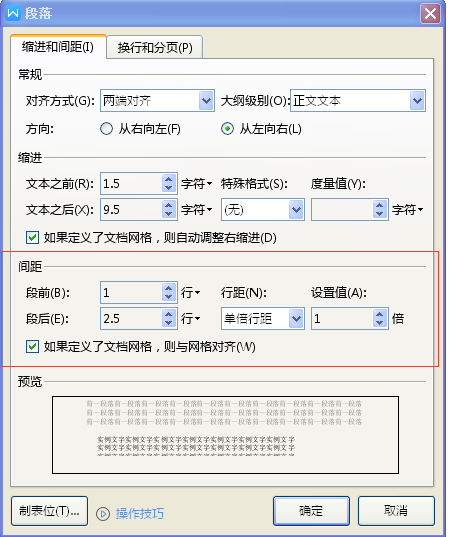
二、wps文字调整字符间距的方法二:
首先,我们新建打开一个WPS文字空白文档,在空白文档内输入一行文字。然后,选中所输入的文字。点击鼠标右键,弹出下拉菜单, 所示。
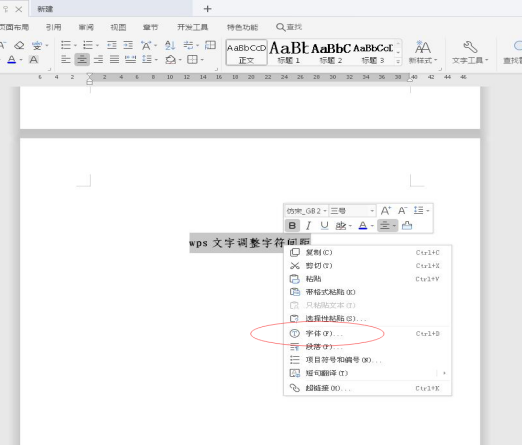
然后点击下拉菜单中的字体。所示:
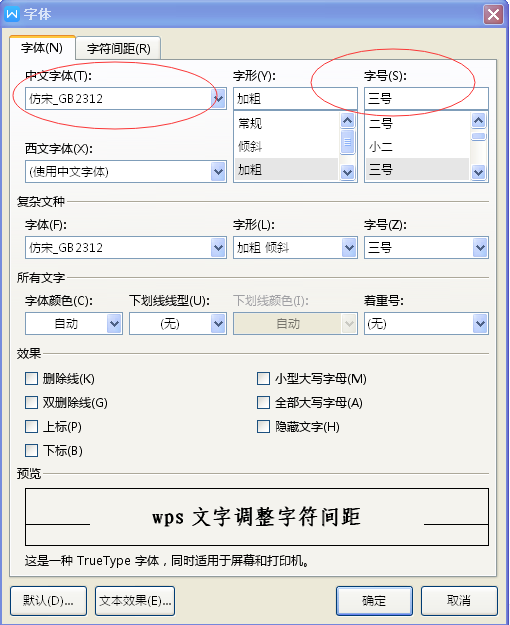
在这个对话框中,我们可以设置字体、字形和字号等。点击字符间距,进入字符间距设置界面。所示:
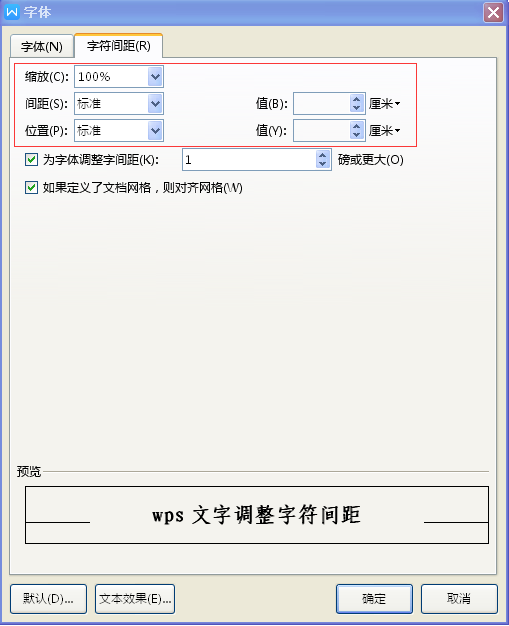
我们可以通过修改间距值来修改文字字符之间的间距。大家学会了吗?是不是很简单啊!喜欢的话就给小编点个赞吧!
 office办公软件入门基础教程
office办公软件入门基础教程
